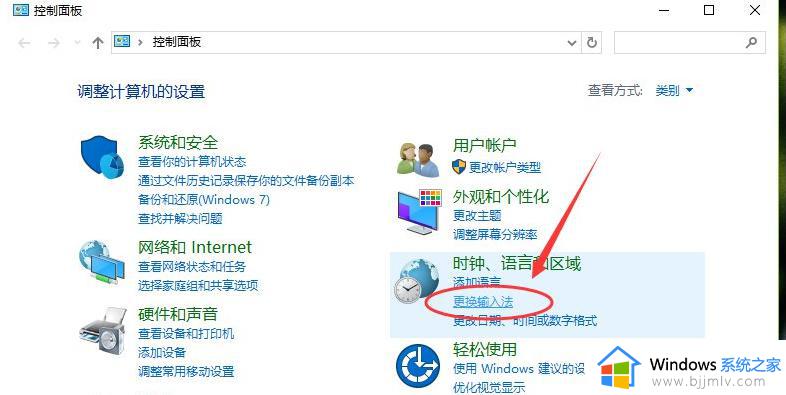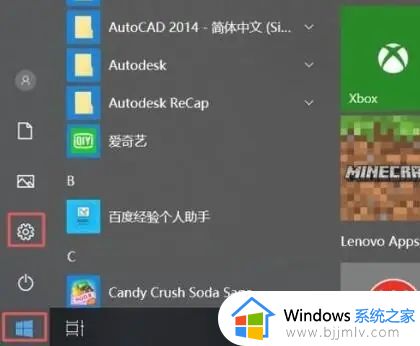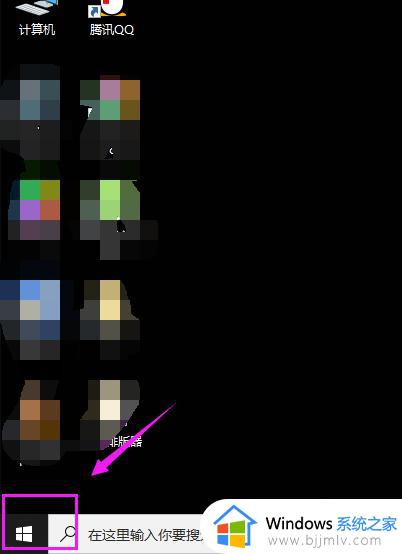win10默认输入法改不了怎么办 win10修改默认输入法无效解决方法
更新时间:2023-03-30 10:16:47作者:runxin
一般来说,在win10电脑中自带的微软系统输入法都被当做默认输入法来使用,而有些用户在给win10系统安装了第三方输入法之后,想要调整默认输入法选项时却总是修改无效,对此win10默认输入法改不了怎么办呢?这里小编就来教大家win10修改默认输入法无效解决方法。
具体方法:
1、点击设置里面的时间和语言。
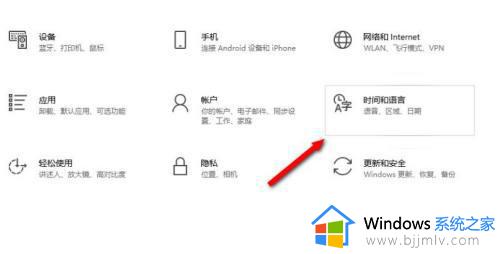
2、点击左侧的语言。
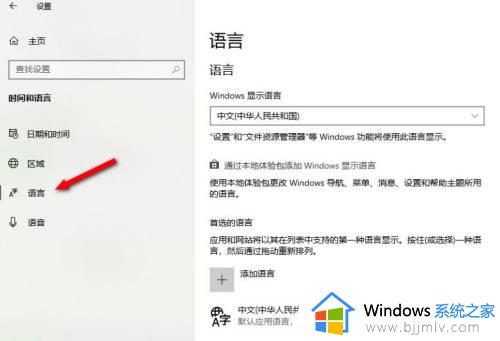
3、点击右侧的高级键盘设置。
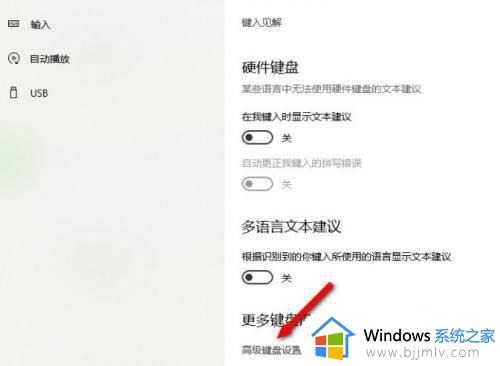
4、选择一种输入法即可。
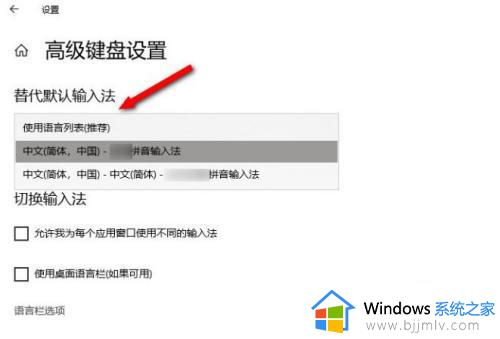
上述就是小编带来的有关win10修改默认输入法无效解决方法了,如果有遇到这种情况,那么你就可以根据小编的操作来进行解决,非常的简单快速,一步到位。